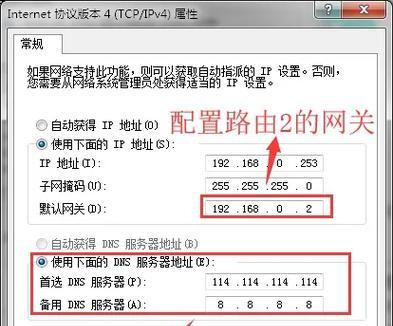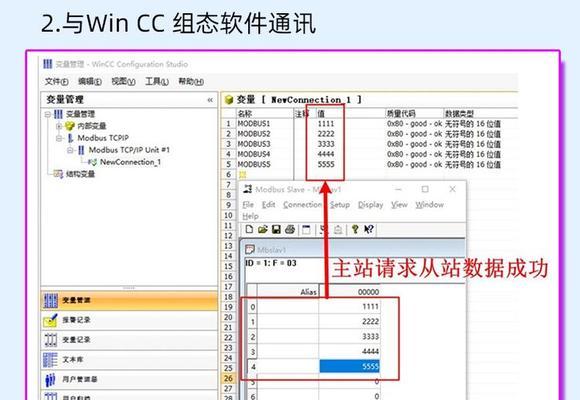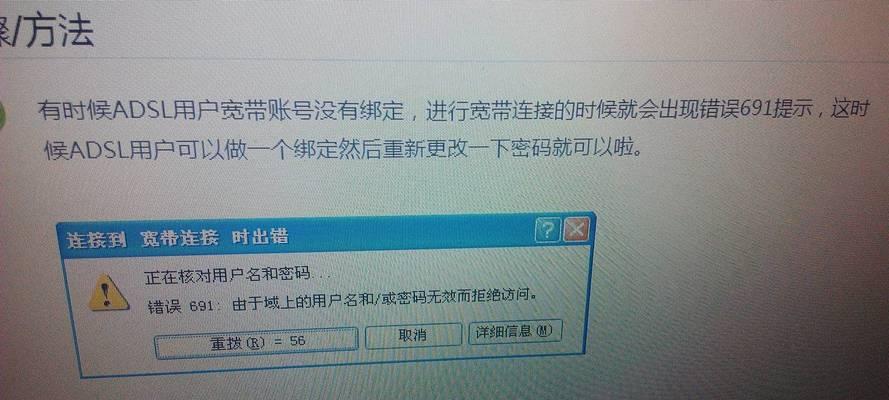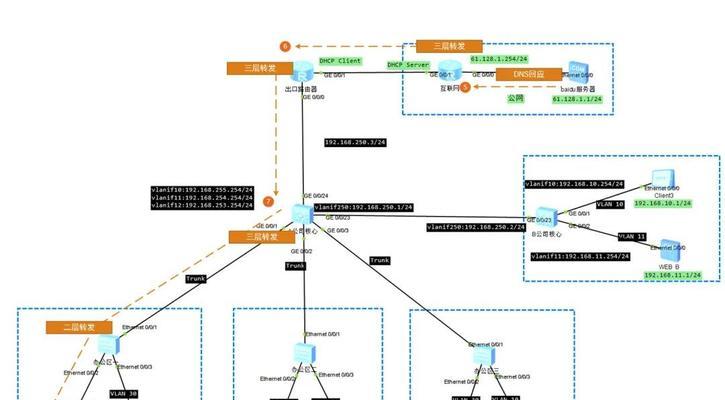宽带账号在路由器自营设置的步骤是什么?
- 家电技巧
- 2025-04-22
- 6
随着互联网技术的飞速发展,家庭和企业对于网络的需求越来越强烈,一个稳定快速的网络环境成为了日常生活和工作不可或缺的一部分。路由器作为网络连接的关键设备,扮演着重要的角色。本文将细致介绍如何在路由器上设置宽带账号,确保您能够顺利上网。
一、准备工作
在设置路由器之前,您需要准备以下几项:
购买的宽带服务以及相关的账号信息(用户名和密码);
连接宽带的电脑或者智能手机;
路由器及随箱附带的连接线;
路由器的管理地址、默认登录用户名和密码。
请确保您的宽带账号信息正确无误,并且路由器已经连接到电源并启动。
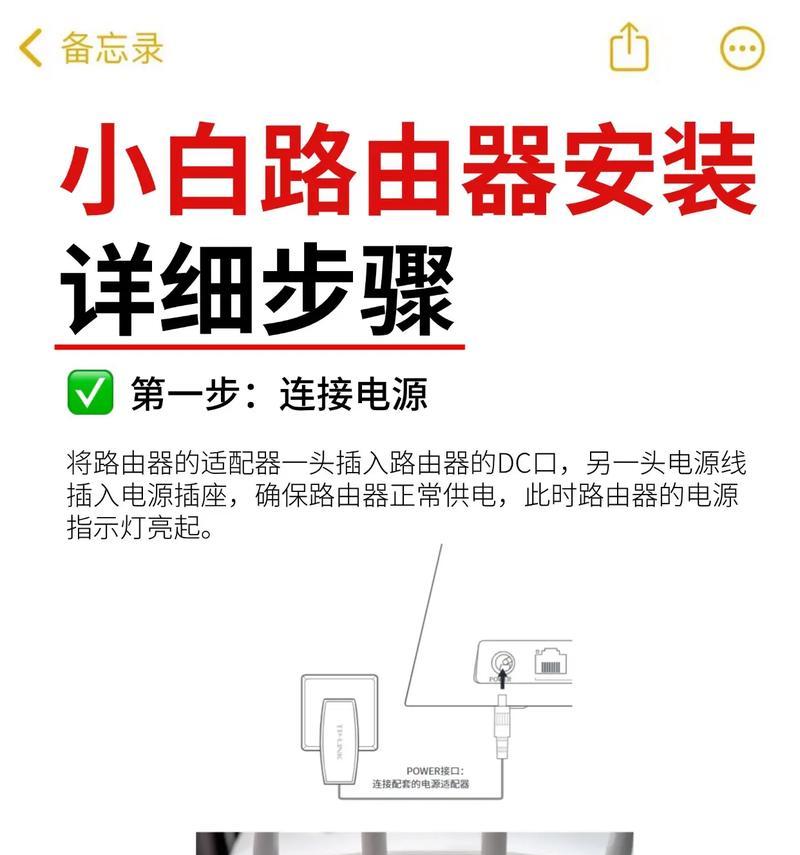
二、连接设备
1.电脑连接到路由器
将路由器的WAN口通过网线连接到宽带调制解调器(Modem)。
使用另一根网线将路由器的LAN口连接到电脑,或者开启电脑的无线网络功能搜索路由器发出的信号进行连接。
2.手机连接到路由器
打开手机的WiFi功能,找到路由器发出的信号,选择并连接,初始密码通常在路由器的底部标签上。

三、登录路由器管理界面
在成功连接到路由器后,打开电脑或手机的浏览器,在地址栏输入路由器的管理地址(如192.168.1.1或192.168.0.1),回车后输入默认的用户名和密码进行登录。
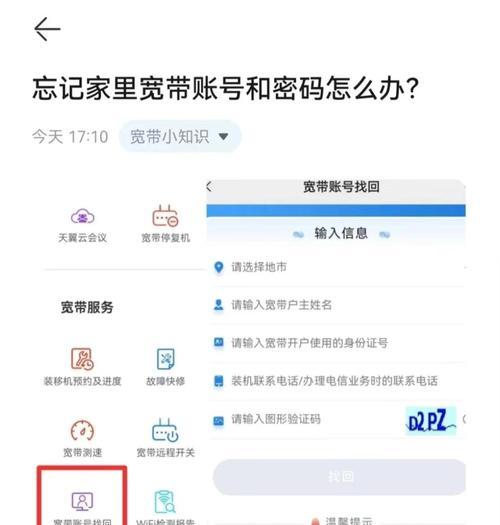
四、宽带账号设置步骤
1.进入WAN设置
登录管理界面后,根据路由器的不同界面设计,找到“网络设置”或“WAN设置”选项,点击进入下一步。
2.选择上网方式
在WAN设置界面,您需要根据宽带类型选择正确的上网方式。常见的有PPPoE、动态IP和静态IP。如果您是家庭宽带用户,通常选择PPPoE(即拨号上网)。
3.输入宽带账号信息
在相应的框内输入宽带服务提供商提供的账号和密码;
如果您选择了PPPoE上网方式,还需要设置拨号连接的名称,通常这一步可以使用默认设置;
设置好连接类型后,点击“连接”或“保存”按钮。
4.检测网络连接状态
设置完成后,路由器会尝试连接到互联网。在管理界面的网络状态页中,您可以看到WAN口的状态信息。如果显示为“已连接”,说明设置成功。
5.测试网络连接
在电脑或手机上打开浏览器,访问任意网站测试网络是否通畅;
如果访问出现问题,返回路由器管理界面重新检查账号信息或上网方式设置是否正确。
五、遇到问题怎么办?
在设置过程中,可能会遇到各种问题,比如拨号错误代码、连接不稳定等。如果遇到困难,可以参考以下步骤:
检查所有物理连接是否正确、牢靠;
确认宽带账号信息无误,并且没有输入错误;
重启路由器和调制解调器,等待几分钟后再次尝试连接;
联系服务提供商寻求技术支持。
六、
通过以上几个简单的步骤,您就可以在路由器上成功设置宽带账号,享受高速稳定的网络服务了。本文所介绍的内容旨在帮助您快速掌握路由器宽带账号设置的流程,确保您在网络世界中畅行无阻。希望这些指导能够帮助您顺利完成设置,并且在今后的网络生活中遇到任何问题时,都能够游刃有余地处理。
版权声明:本文内容由互联网用户自发贡献,该文观点仅代表作者本人。本站仅提供信息存储空间服务,不拥有所有权,不承担相关法律责任。如发现本站有涉嫌抄袭侵权/违法违规的内容, 请发送邮件至 3561739510@qq.com 举报,一经查实,本站将立刻删除。!
本文链接:https://www.zhenyan.net/article-8850-1.html